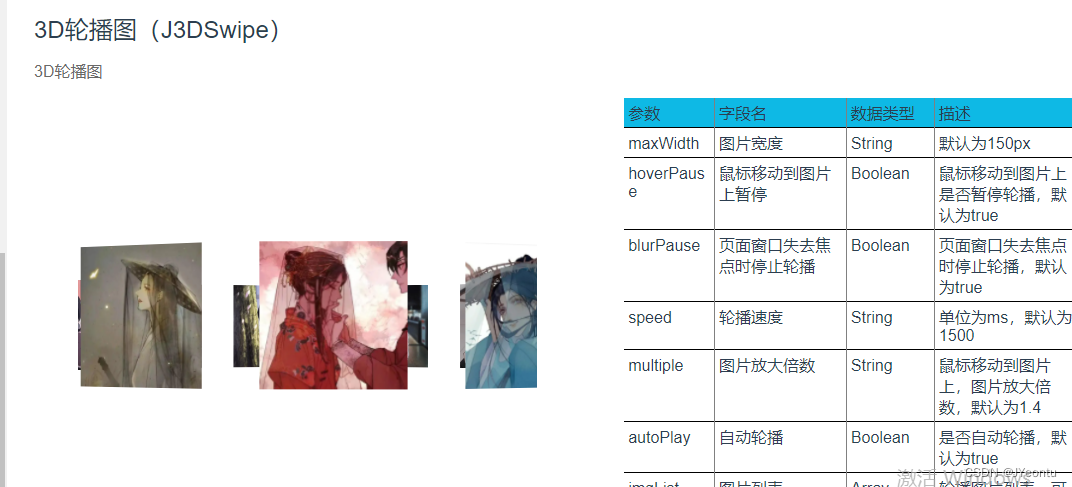
vue封装一个3D轮播图组件
🎈常见的轮播图组件我们见得很多了,那么来封装个3D轮播图组件怎么样呢?使用CSS3中的transform-style 和 perspective属性来实现一个3D轮播图。
说在前面
🎈常见的轮播图组件我们见得很多了,那么来封装个3D轮播图组件怎么样呢?
效果预览

体验地址
http://jyeontu.xyz/jvuewheel/#/J3DSwipe
组件实现
CSS3:transform-style & perspective
首先我们应该先了解一下transform-style和perspective这两个CSS3中的属性。
transform-style
transform--style属性指定嵌套元素是怎样在三维空间中呈现。
| 值 | 描述 |
|---|---|
| flat | 表示所有子元素在2D平面呈现。 |
| preserve-3d | 表示所有子元素在3D空间中呈现。 |
- 浏览器支持

perspective
我们可以通过perspective来设置一个元素的景深,多少像素的3D元素是从视图的perspective属性定义。这个属性允许你改变3D元素是怎样查看透视图,这个值决定了 3D效果的强烈程度 越小感觉越强烈,也站的越近。
定义时的perspective属性,它是一个元素的子元素,透视图,而不是元素本身。
注意: perspective 属性只影响 3D 转换元素。
| 值 | 描述 |
|---|---|
| number | 元素距离视图的距离,以像素计。 |
| none | 默认值。与 0 相同。不设置透视。 |
- 浏览器支持

组件参数定义及功能实现
props: {
maxWidth: {
type: String,
default: "150px"
},
hoverPause: {
type: Boolean,
default: true
},
blurPause: {
type: Boolean,
default: true
},
speed: {
type: String,
default: "1500"
},
multiple: {
type: String,
default: "1.4"
},
autoPlay: {
type: Boolean,
default: true
},
imgList: {
type: Array,
default: () => {
return [];
}
}
},
如上代码,我们在该组件中主要接收这7个参数,接下来我们结合功能实现来对这些参数进行说明。
1、maxWidth(设置轮播图片的最大宽度)
使用CSS变量来动态设置轮播图片的最大宽度,代码如下:
<div
:id="uid + '-j-3d-swipe'"
class="j-3d-swipe"
:style="{
'--maxWidth': maxWidth
}"
>
……
</div>
<style lang="scss" vars="{ maxWidth }" scoped>
figure.spinner img {
max-width: var(--maxWidth);
position: absolute;
left: 40%;
transform-origin: 50% 50% -500px;
outline: 1px solid transparent;
}
</style>
2、hoverPause(鼠标移动到图片上停止轮播)
该参数可以设置鼠标移动到图片上面时,图片是否停止轮播。这里我们可以通过mouseenter和mouseleave事件来模拟监听图片的hover事件(mouseover当然也可以,但是其触发事件次数会较多)
<img
alt=""
v-for="(item, index) in imgList"
:key="'img-' + index"
:src="item"
:class="uid + '-img img'"
@mouseenter="mouseenter"
@mouseleave="mouseleave"
/>
<script>
mouseleave(e) {
this.mouseHover = false;
},
mouseenter(e) {
this.mouseHover = true;
},
//轮播切换函数
galleryspin(sign) {
if (this.hoverPause && this.mouseHover) return;
……
}
</script>
3、blurPause(窗口失焦时停止自动轮播)
通过该参数我们可以设置当前window窗口失去焦点的时候,轮播图是否停止自动轮播。这里我们通过window.onfocus和window.onblur来监听窗口的状态。
created() {
window.onfocus = () => {
this.isActive = true;
};
window.onblur = () => {
this.isActive = false;
};
},
methods:{
//轮播切换函数
galleryspin(sign) {
if (this.blurPause && !this.isActive) return;
……
}
}
4、speed(设置自动轮播速度)
通过该参数我们可以设置自动轮播切换速度,默认为1500ms。
setInterval(() => {
this.galleryspin();
}, this.speed);
5、multiple(设置鼠标移动到图片上,图片放大效果)
通过该参数我们可以设置鼠标移动到轮播图片上时,图片的放大倍数,如下图:

这里我们可以通过mouseenter和mouseleave事件来模拟监听图片的hover事件
<img
alt=""
v-for="(item, index) in imgList"
:key="'img-' + index"
:src="item"
:class="uid + '-img img'"
@mouseenter="mouseenter"
@mouseleave="mouseleave"
/>
<script>
mouseleave(e) {
const el = e.target;
const newWidth = parseInt(el.offsetWidth) / this.multiple + "px";
el.style.width = newWidth;
el.style.maxWidth = newWidth;
this.mouseHover = false;
},
mouseenter(e) {
const el = e.target;
const newWidth = parseInt(el.offsetWidth) * this.multiple + "px";
el.style.width = newWidth;
el.style.maxWidth = newWidth;
this.mouseHover = true;
},
</script>
6、autoPlay(设置是否自动轮播)
通过该参数我们可以设置轮播图是否自动播放。
mounted() {
if (this.autoPlay) {
setInterval(() => {
this.galleryspin();
}, this.speed);
}
},
7、imgList(轮播图片列表)
7.1 循环生成图片标签
我们可以通过遍历图片列表来生成图片标签。
<img
alt=""
v-for="(item, index) in imgList"
:key="'img-' + index"
:src="item"
:class="uid + '-img img'"
@mouseenter="mouseenter"
@mouseleave="mouseleave"
/>
7.2 初始化图片角度
计算每张图片的初始角度,使其平均分布。
initView() {
const imgs = document.getElementsByClassName(`${this.uid}-img`);
for (let i = 0; i < imgs.length; i++) {
const angle = (360 / imgs.length) * i;
imgs[i].setAttribute(
"style",
`transform: rotateY(-${angle}deg)`
);
}
},
7.3 图片轮播事件
每次旋转的角度应该为:360 / this.imgList.length,通过sign来区分旋转方向,Boolean(sign)为false时顺时针转动,反之则逆时针转动。
galleryspin(sign) {
if (this.blurPause && !this.isActive) return;
if (this.hoverPause && this.mouseHover) return;
const id = this.uid + "-spinner";
const spinner = document.getElementById(id);
if (!sign) {
this.angle = this.angle + 360 / this.imgList.length;
} else {
this.angle = this.angle - 360 / this.imgList.length;
}
spinner.setAttribute(
"style",
"-webkit-transform: rotateY(" +
this.angle +
"deg); -moz-transform: rotateY(" +
this.angle +
"deg); transform: rotateY(" +
this.angle +
"deg);"
);
}
组件库引用
这里我将这个组件打包进了自己的一个组件库,并将其发布到了npm上,有需要的同学也可以直接引入该组件进行使用。
引入教程可以看这里:http://jyeontu.xyz/jvuewheel/#/installView
引入后即可直接使用。
源码地址
组件库已开源,想要查看完整源码的可以到 gitee 查看,自己也整理了相关的文档对其进行了简单介绍,具体如下:
组件文档
jvuewheel: http://jyeontu.xyz/jvuewheel/#/JVideoCover
Gitee源码
Gitee源码:gitee.com/zheng_yongt…
觉得有帮助的同学可以帮忙给我点个star,感激不尽~~~
有什么想法或者改良可以给我提个pr,十分欢迎~~~
有什么问题都可以在评论告诉我~~~
往期精彩
说在后面
🎉这里是JYeontu,喜欢算法,GDCPC打过卡;热爱羽毛球,大运会打过酱油。毕业一年,两年前端开发经验,目前担任H5前端开发,算法业余爱好者,有空会刷刷算法题,平时喜欢打打羽毛球🏸 ,也喜欢写些东西,既为自己记录📋,也希望可以对大家有那么一丢丢的帮助,写的不好望多多谅解🙇,写错的地方望指出,定会认真改进😊,在此谢谢大家的支持,我们下文再见🙌。
更多推荐
 已为社区贡献11条内容
已为社区贡献11条内容







所有评论(0)